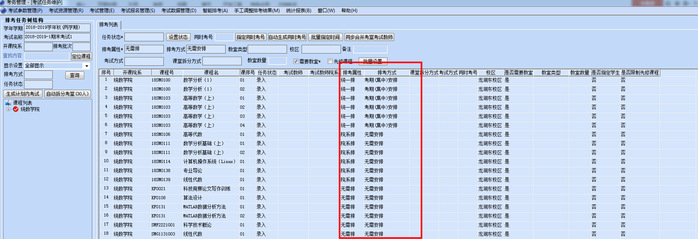1.各学院教学办以学院教学管理人员身份输入用户代码和用户口令信息,
点击【确定】进入

2.登陆成功后,点击考务管理

3.点击考试管理——考试任务维护,进入页面后,查询本学院所有课程:
左侧选择【考试名称】,点击【查询】,下侧课程列表会出现相应学院,
选中所在学院,右侧排考列表显示该学院所有课程。
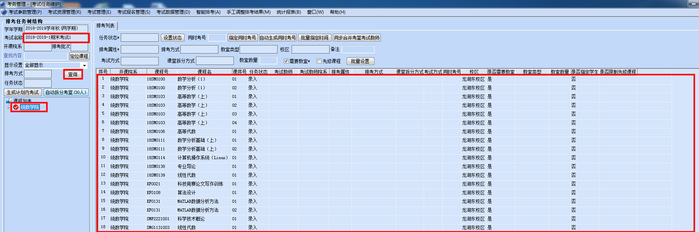
4.课程共分三类,分别设置:
(1)需要学校期末统一排考的课程,将课程全部选中后(课程选中后,
颜色显示变为深蓝色代表选中成功),上方设置【排考属性】:统一排,
【排考方式】:考期集中安排,点击【批量设置】,课程状态批量更改
为相应设置,如下图所示。
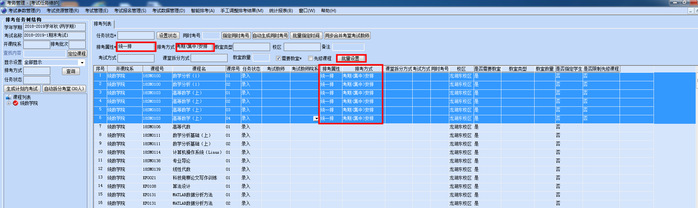
(2)需学校期末统一排考、但需学院统一排考的课程,将课程全部选
中后(课程选中后,颜色显示变为深蓝色代表选中成功),上方设置
【排考属性】:院系排,【排考方式】:无需安排,点击【批量设置】,
课程状态批量更改为相应设置,如下图所示。
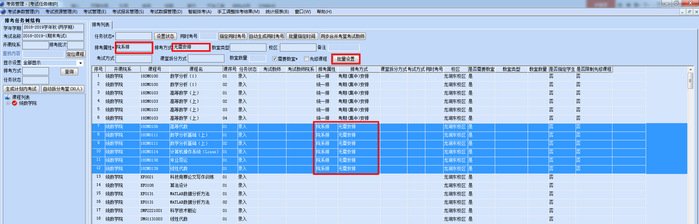
(3)不需要学校统一排考的、也不需学院统一安排考试的课程,将课程
全部选中后(课程选中后,颜色显示变为深蓝色代表选中成功),上方设
置【排考属性】:无需排,【排考方式】:无需安排,点击【批量设置】,
课程状态批量更改为相应设置,如下图所示。

(4)最后逐条检查,确认所在学院所有课程状态正确无误。
说明:三类课程设置完成后,状态如下图所示。